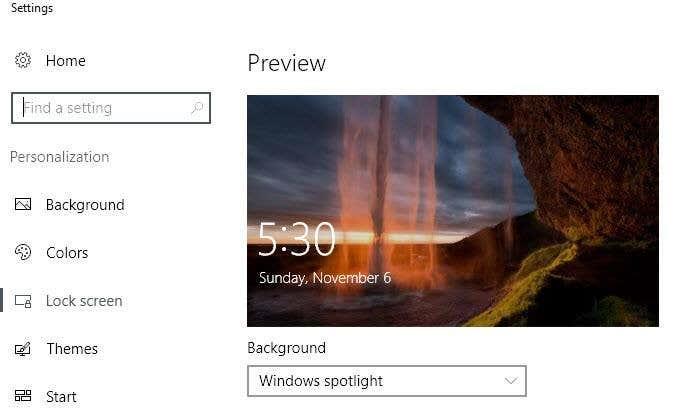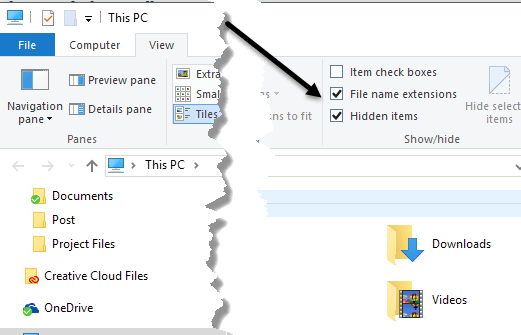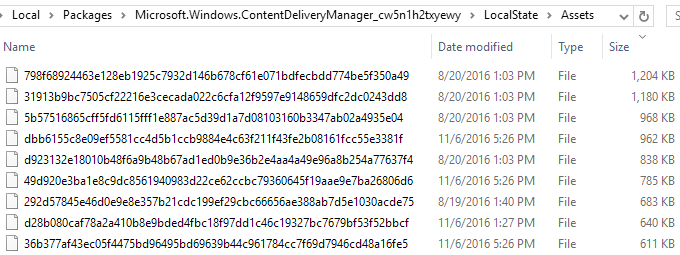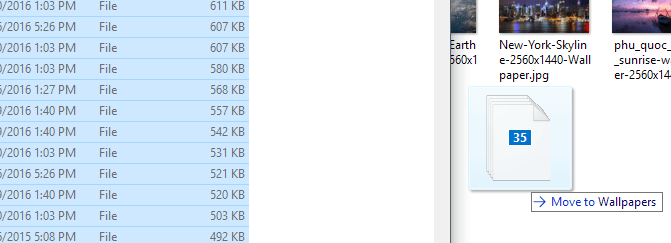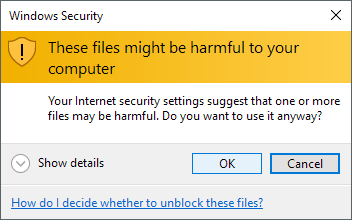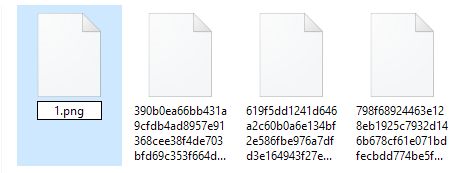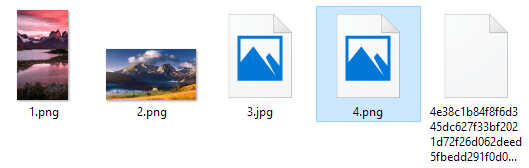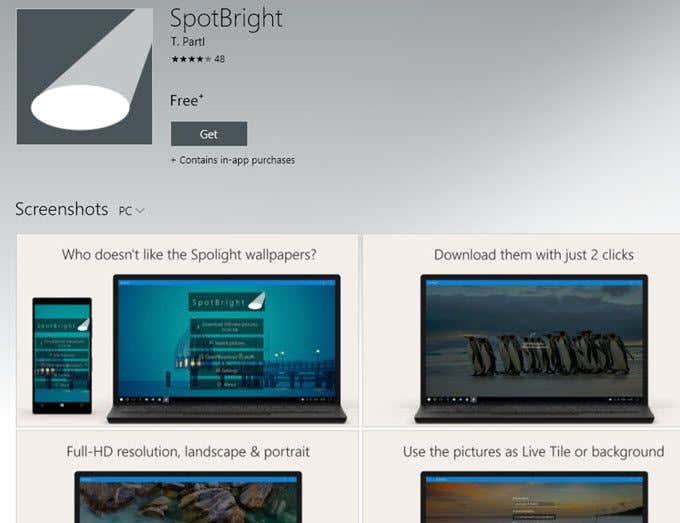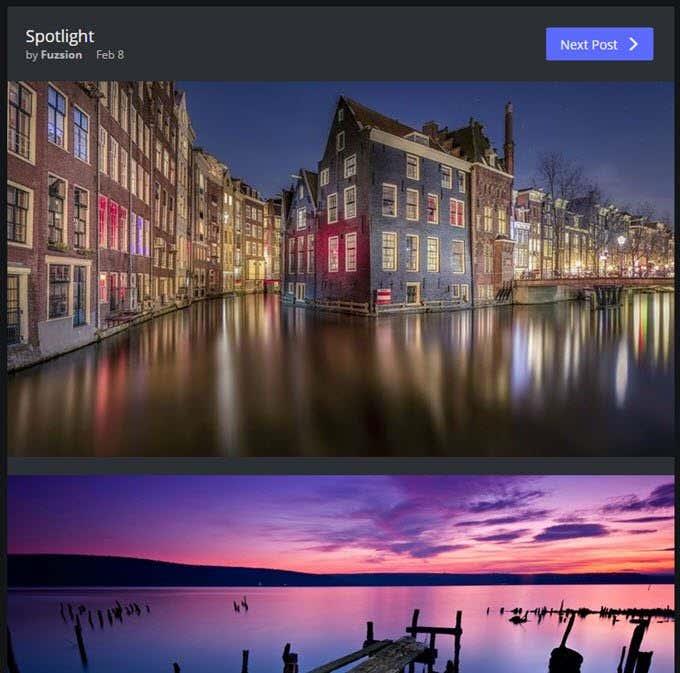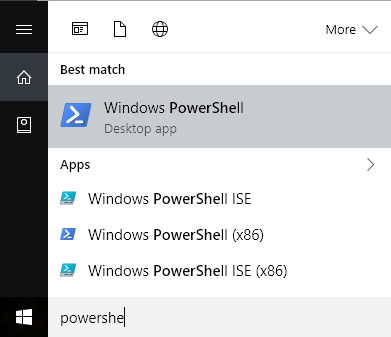Ef þú ert að nota Windows 10 hefurðu líklega tekið eftir því að læsiskjárinn sýnir venjulega mjög fallega bakgrunnsmynd sem er sjálfkrafa valin úr Bing og sjálfkrafa stærð fyrir skjáborðsskjáinn þinn. Ef þú ert með skjá með mikilli upplausn virkar aðgerðin sérstaklega vel.
Á 4K eða WQHD (2560×1440) skjá líta háupplausnarmyndirnar alveg frábærlega út. Eiginleikinn er kallaður Windows Kastljós og það er valkostur í Windows 10 læsaskjástillingarglugganum.
Eina vandamálið er að það er engin auðveld eða fljótleg leið til að hlaða niður myndunum á tölvuna þína. Það er heldur engin leið til að nota Windows Kastljóseiginleikann fyrir veggfóður á skjáborðinu þínu. Þú getur valið úr Slideshow , en það krefst þess að þú bendir á möppu með myndum.
Í þessari grein mun ég sýna þér hvernig á að koma þessum myndum frá Windows Kastljósi á tölvuna þína, sem þú getur síðan fóðrað í myndasýninguna fyrir veggfóður á skjáborðinu þínu.
Ef þú ert ekki viss um hvað Windows Spotlight er eða ef það er ekki virkt á tölvunni þinni geturðu smellt á start og slegið inn læsaskjáinn til að koma upp þessum glugga.
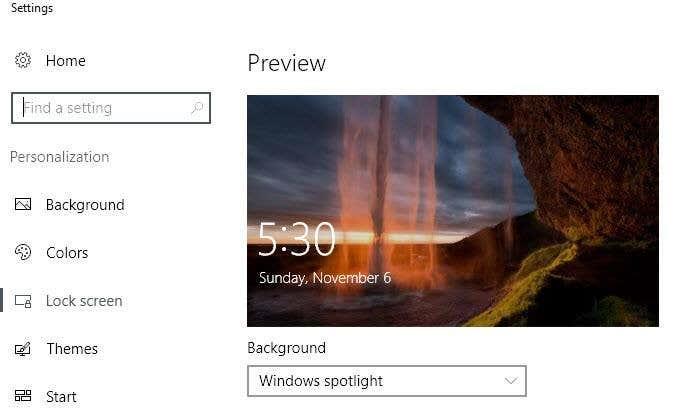
Eins og þú sérð eru myndirnar á lásskjánum mjög fínar og breytast á tveggja daga fresti. Sem betur fer eru allar myndirnar sem hafa verið sýndar á tölvunni þinni í raun þegar geymdar á kerfinu þínu, þó ekki á mjög notendavænan hátt.
Finndu Windows Kastljósmyndir
Fyrsta skrefið er að finna allar vistaðar myndirnar á Windows 10 kerfinu þínu. Til að gera þetta þarftu að opna Windows Explorer og smella á View flipann.
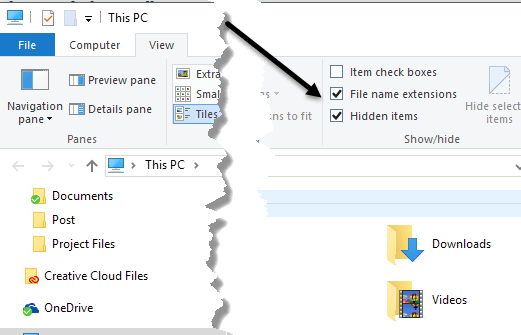
Farðu á undan og hakaðu bæði við skráarnafnaviðbætur og falda hluti . Þegar þú hefur gert þetta skaltu fara í eftirfarandi möppu hér að neðan og nota þinn eigin notandareikning í stað notendanafns.
C:\Users\notandanafn\AppData\Local\Packages\Microsoft.Windows.ContentDeliveryManager_cw5n1h2txyewy\LocalState\Assets
Þú ættir að sjá fullt af skrám í þessari möppu ef þú hefur notað Windows Spotlight í nokkurn tíma. Farðu á undan og smelltu á Stærð dálkinn til að raða hlutunum eftir skráarstærð.
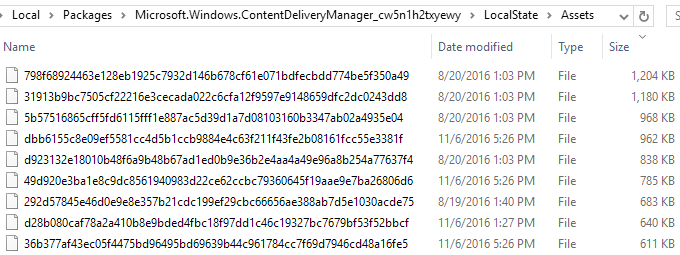
Ástæðan fyrir því að ég nefni flokkun eftir stærð er sú að sumar skrárnar í möppunni eru minni en 50 KB og eru ekki veggfóðursmyndirnar. Þú getur bara hunsað þessar skrár. Nú það sem þú vilt gera er að búa til nýja möppu einhvers staðar annars staðar á drifinu þínu sem þú munt nota fyrir veggfóðursmyndirnar.
Veldu allar skrár sem eru stærri en 100KB eða svo og afritaðu þær í nýju möppuna. Til að afrita skaltu velja skrárnar og halda inni hægri smelltu og draga myndirnar í annan Explorer gluggann.
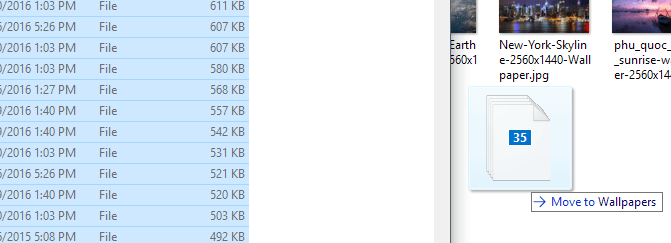
Þú munt taka eftir því að það mun segja "Færa í veggfóður", sem þú getur hunsað þar sem þú heldur inni hægrismelltuhnappinum með músinni. Þegar þú sleppir tökunum færðu hins vegar annan glugga sem segir að skrárnar geti skaðað tölvuna þína.
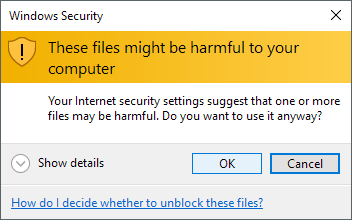
Þú getur augljóslega hunsað þetta þar sem þetta eru skrár sem eru þegar á tölvunni þinni. Ástæðan fyrir því að skilaboðin birtast er sú að verið er að færa þau úr kerfisvörðri falinni möppu. Smelltu á OK og þá muntu geta valið Copy here .
Til að gera myndirnar sýnilegar aftur þarftu að hægrismella á þær til að endurnefna þær. Þar sem þú hefur ekki hugmynd um hvernig myndin verður, gefðu henni bara númer fyrir nafnið. Þú verður líka að bæta við skráarendingu. Myndirnar verða allar annað hvort .PNG eða .JPG, svo reyndu þær í þeirri röð.
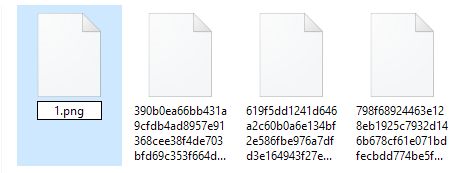
Þegar þú hefur endurnefna skrána skaltu halda áfram og tvísmella á hana til að sjá hvort hún opnast í sjálfgefna myndskoðunarforritinu þínu. Ef það gerist þá ertu góður að fara. Ef ekki skaltu prófa hina skráarendingu. Þú ættir að byrja að sjá forsýningar á myndunum í Explorer líka þegar þú endurnefnir þær. Sumar eru áfram með sjálfgefna myndtáknið, en myndirnar hlaðast bara vel.
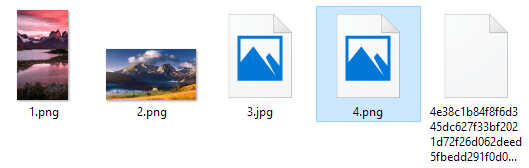
Það er um það bil allt sem til er. Þetta er ekki einfaldasta aðferðin á nokkurn hátt, en hún er ekki áhættusöm og hún er frekar einföld. Ég mæli með að kveikja á Kastljósi í nokkrar vikur og grípa síðan allar myndirnar. Eini gallinn hér er að innihald möppunnar breytist oft og það heldur ekki skrá yfir hverja einustu mynd sem hefur verið sýnd. Það mun eyða sumum og skipta þeim út fyrir nýrri myndir, svo þú gætir þurft að endurtaka þessa aðferð á tveggja mánaða fresti.
Aðrar leiðir til að fá sviðsljósmyndir
Ef þér finnst þetta vera allt of mikil vinna fyrir þessar myndir, þá hefurðu nokkra aðra valkosti. Í fyrsta lagi geturðu eytt einum dollara og fengið SpotBright appið , sem gerir þér kleift að hlaða niður Spotlight myndunum með aðeins tveimur smellum.
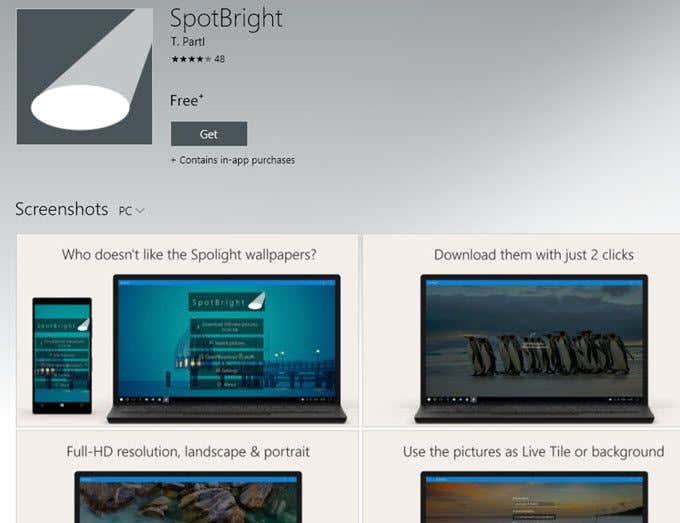
Önnur leiðin er enn auðveldari. Einhver hefur verið nógu góður til að finna hverja mynd sem notuð er í Kastljósi og birta hana á Imgur. Það eru að minnsta kosti 200+ myndir í þessu albúmi og þær eru allar myndir í fullri HD upplausn. Með því að nota síðuna hefurðu þann kost að hlaða niður miklu meira af Spotlight myndunum en þú finnur í falinni möppu.
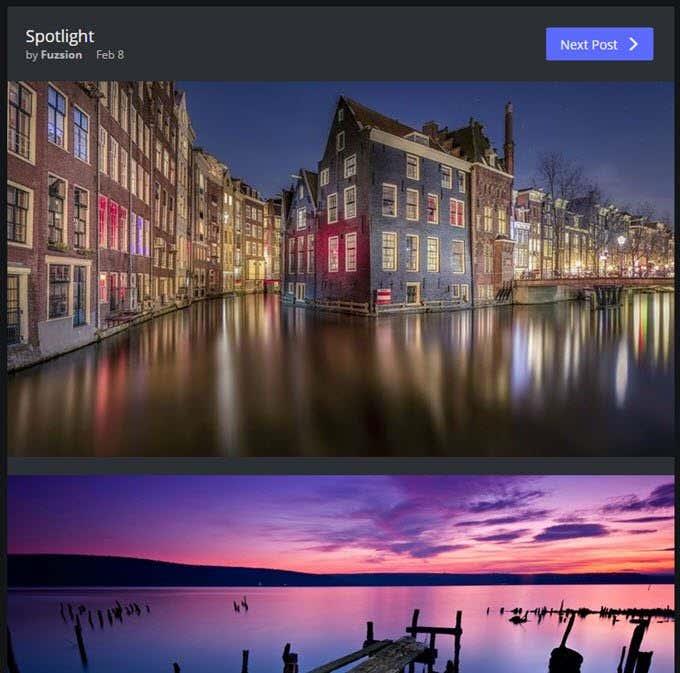
Þriðja leiðin er að nota snjalla PowerShell skipun. Jafnvel þótt þú sért ekki tæknilegur, þá er það mjög auðvelt í notkun og það mun spara þér mikla handavinnu. Búðu bara til möppu á skjáborðinu þínu sem heitir Pics og opnaðu svo PowerShell með því að smella á Start og sláðu inn powershell .
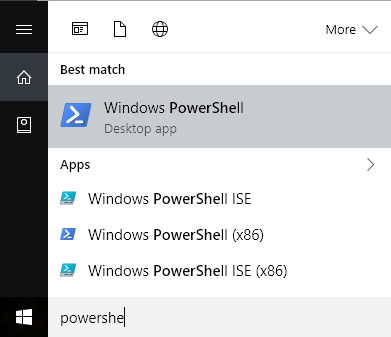
Nú er bara að afrita og líma eftirfarandi skipun í PowerShell gluggann og ýta á Enter:
Get-ChildItem -Path $env:localappdata\Packages\Microsoft.Windows.ContentDeliveryManager_cw5n1h2txyewy\LocalState\Assets | Copy-Item -dest {"$home\desktop\pics\" + $_.BaseName + ($i++) +".jpg" }

Opnaðu Pics möppuna á skjáborðinu þínu og voila! Allar myndirnar úr LocalState/Assets möppunni ættu að vera þar. Þú þarft að eyða gagnslausum skrám, en annars sparar það þér mikinn tíma. Njóttu!